
Якщо ви не можете використовувати Корзину в Windows 10, можливо, прийшов час скинути її, і в цьому керівництві ми розповімо, як це зробити.
Кожен раз при запуску системи і звернень до кошику вилітає ця помилка.
"Кошик на диску С: \ пошкоджена. Виконати очищення кошика на цьому диску?"
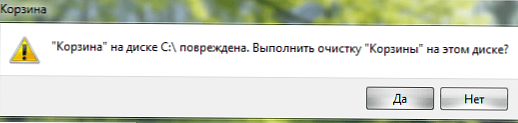
Іноді кошик може і не відкриватися. Це відбувається, якщо папка $ Recycle.bin пошкоджена. Як ви, напевно, знаєте, у кожного диска є своя папка $ Recycle.bin в корені диска (за замовчуванням вона прихована). Іншими словами, кожен диск на вашому комп'ютері має свою власну кошик в якій зберігаються видалені файли, на випадок якщо вони знадобляться вам назад.
Ви можете вирішити проблеми з кошиком, видаливши папку $ Recycle.bin, після чого Windows 10 автоматично створює її нову копію, це усуне проблему. Хоча ви можете налаштувати Провідник на відображення прихованої папки $ Recycle.bin, ви не можете видалити її за допомогою Провідника. Отже, вам потрібно буде виконати команду щоб видалити папку $ Recycle.bin і виправити пошкоджену кошик.
У цьому керівництві ви дізнаєтеся, як виправити помилку "Немає доступу" "Кошик пошкоджена" і ін., При спробі використовувати кошик в Windows 10
Як скинути кошик в Windows 10
Виконайте наведені нижче інструкції, щоб скинути папку $ Recycle.bin і усунути проблеми з кошиком.
ВАЖЛИВО: При скиданні (видаленні) кошики з допомогою цього способу всі файли з кошика будуть бути видалені.
Крок 1: Відкрийте Командний рядок від імені Адміністратора. Це можна зробити, ввівши CMD в поле пошуку меню "Пуск / панель задач", клікніть правою кнопкою миші по значку командного рядка в результатах пошуку і вибравши опцію "Запуск від імені адміністратора".
Натисніть кнопку "Так", коли відкриється діалогове вікно керування обліковими записами.
Крок 2: Введіть наступну команду для скидання кошика і натисніть Enter:
rd / s / q C: \ $ Recycle.bin
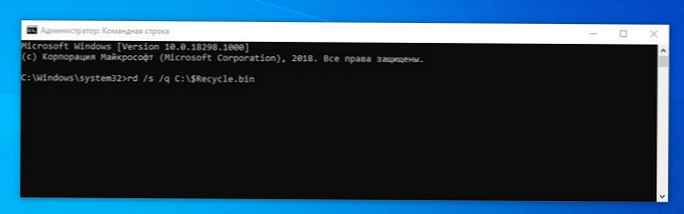
Крок 3: перезавантажте комп'ютер.
У наведеній вище команді замініть букву "C" на букву диска, для якого ви отримуєте повідомлення про помилку. Наприклад, якщо ви отримуєте помилку кошика при спробі видалити файл з диска D, то команда буде виглядати так:
rd / s / q D: \ $ Recycle.bin
Усе! Після виконання цих кроків прихована папка $ Recycle.bin буде видалена, а після перезавантаження пристрою Windows 10 автоматично створить нову кошик.
Хоча цей посібник написано для Windows 10, ви також можете використовувати цю інструкцію для усунення проблем з кошиком в Windows 8.1 і Windows 7.
Статті по темі:
Значок кошика, відсутній на робочому столі Windows 10.
Автоматична Очищення Кошики в Windows 10.











